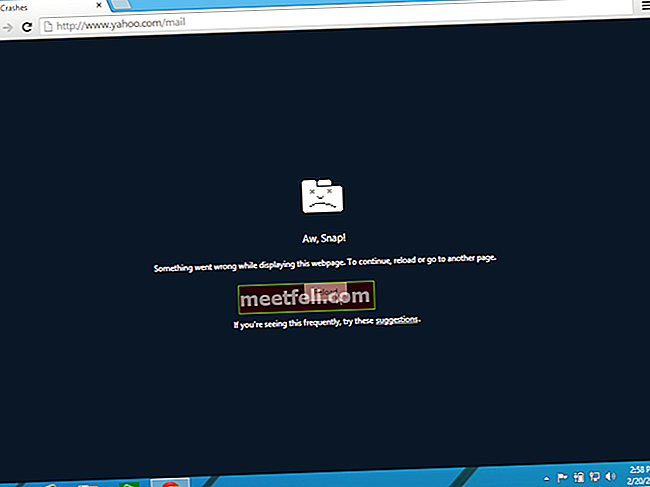Samsung Galaxy S6 adalah peranti terbaru Samsung. Ia dipenuhi dengan pelbagai ciri seperti skrin 5.1-inci, pemproses quad-core 1.5 GHz, RAM 3 GB dan kamera 5-megapiksel yang menjadikannya popular di kalangan pengguna. Walau bagaimanapun, ia disertakan dengan beberapa masalah dan salah satu yang berselang adalah dalam sambungan Wi-Fi pada peranti. Terdapat banyak masalah yang berpotensi menyebabkan telefon anda tidak tersambung melalui Wi-Fi jadi berikut adalah beberapa situasi dan langkah penyelesaian masalah yang sesuai.
Baca juga: Cara menyekat panggilan pada Galaxy S6
Ketahui oCara mengambil tangkapan skrin di Galaxy S6 dan S6 edge
Tidak dapat menyambung ke Wi-Fi:
Telah didapati bahawa terdapat bug dalam sistem operasi Android 5.0 lollipop. Keluarkan kad memori luaran peranti, mulakan semula peranti dan cuba sambungkan semula. Langkah sederhana ini telah dapat menyelesaikan masalah ini untuk beberapa orang, tetapi jika tidak bagi anda maka teruskan membaca.
Wi-Fi perlahan atau sambungan kerap menurun:
Masalah yang sangat biasa adalah di mana kekuatan Wi-Fi terlalu rendah dan turun secara tiba-tiba. Terdapat beberapa sebab untuk itu, jadi cubalah langkah berikut:
- Pergi ke Tetapan> Wi-Fi dan tekan lama pada rangkaian dan ketuk lupa rangkaian. Konfigurasikan semula rangkaian.
- Atau hanya menggunakan penganalisis Wi-Fi untuk memeriksa sama ada rangkaian sangat sibuk. Beralih ke rangkaian baru jika benar.
Pengesahan Gagal
Pengesahan adalah proses di mana rangkaian mengesahkan peranti yang cuba menyambungkannya dengan menggunakan kata laluan. Penyelesaian yang sangat jelas adalah dengan memeriksa semula kata laluan semasa anda memasukkannya.
Walaupun begitu jika gagal menyambung ke rangkaian walaupun memberikan kata laluan yang betul, matikan Wi-Fi dari peranti anda dan kemudian hidupkan mod Pesawat. Sekarang sambungkan ke Wi-Fi semasa anda menggunakan mod Pesawat untuk melihat apakah ia menyelesaikan masalah. Akhirnya, lumpuhkan mod Pesawat supaya anda dapat menerima panggilan dan teks.

gadgetguideonline.com
Tidak dapat mencari Rangkaian yang tersedia
Sekiranya Galaxy S6 tidak menyambung ke rangkaian, periksa dengan peranti lain untuk melihat sama ada rangkaian itu benar-benar berfungsi. Sekiranya banyak peranti disambungkan ke dalamnya, putuskan beberapa daripadanya kerana hanya sedikit penghala Wi-Fi yang hanya membenarkan sebilangan kecil peranti untuk menyambung.
Bersambung ke Wi-Fi tetapi tidak dapat melayari Internet
Untuk masalah ini, kemungkinan besar penghala anda memerlukan restart. Anda perlu mencabut kabel kuasa dari belakangnya, tunggu selama 15 saat sebelum memasangnya kembali. Prosedur ini dikenali sebagai melakukan Hard Reset pada penghala. Sekiranya masih tidak tersambung, ikuti prosedur yang sama di telefon, matikan, keluarkan bateri dan tekan dan tahan butang kuasa selama 15 saat sebelum menghidupkannya semula.
Pemberitahuan Galaxy S6 tidak diselaraskan semasa disambungkan ke Wi-Fi
Telah diperhatikan bahawa aplikasi mel tidak disegerakkan ketika disambungkan ke Wi-Fi. Pastikan bahawa anda memeriksa kelajuan sambungan Wi-Fi menggunakan perisian pihak ketiga atau hanya memutuskan beberapa peranti dari rangkaian, yang menjadikannya sesak kerana rangkaian lambat, penyegerakan mungkin menjadi masalah. Juga, pastikan bahawa ciri Auto-Sync diaktifkan pada peranti anda dengan pergi ke Settings> Sync> check Auto-Sync on.

android.wonderhowto.com
Galaxy S6 terus mematikan fitur yang termasuk Wi-Fi ketika dalam mod tidur
Masalah telah dilaporkan bahawa peratusan bateri tidak diketahui atau Wi-Fi hanya dimatikan dalam mod tidur dan seseorang harus menghidupkannya semula secara manual. Sekiranya demikian, anda perlu melakukan tetapan semula kilang pada firmware telefon. Berikut adalah langkah-langkah bagaimana melakukannya:
- Matikan peranti dan tekan dan tahan kedua-dua kekunci kelantangan dan Skrin Utama.
- Muncul layar biru yang merupakan layar pemulihan data, di mana anda perlu menggunakan kekunci kelantangan untuk menavigasi ke pilihan 'Hapus Data / Reset Kilang'.
- Sahkan 'ya' untuk 'hapus semua data pengguna' dan tekan butang kuasa sekali lagi.
- Tunggu proses selesai sehingga anda melihat mesej 'Data Penghapusan Selesai'.
- Tekan butang kuasa untuk menghidupkan semula telefon bimbit, yang kembali ke keadaan kilang iaitu keadaan ketika dan ketika dibeli, sehingga dapat boot ke mod normalnya.